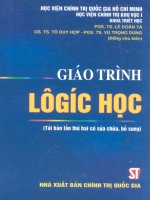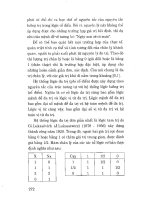Giáo trình PowerPoint 2002 part 1 pdf
Bạn đang xem bản rút gọn của tài liệu. Xem và tải ngay bản đầy đủ của tài liệu tại đây (307.87 KB, 5 trang )
PowerPoint 2002
Ngày nay, các thiết bị trình chiếu (projector) đã bắt đầu được đưa vào nhà
trường như một phượng tiện giảng dạy . Giáo viên có điều kiện thay đổi phương
pháp giảng dạy trên lớp nhờ sử dụng các phần mềm trình diễn giúp thực hiện
các mô phỏng và cung cấp cho người học các hình ảnh trực quan sống động.
Microsoft® PowerPoint® 2002 là một chương trình phổ biến và dễ sử dụng , có
nhiều tính nă
ng để tạo ra các bản trình diễn (presentation) trên máy tính. .
Mục tiêu của tài liệu này là giúp cho các thấy giáo :
9 Tạo được một bản trình diễn dựa vào các mẫu thiết kế sẵn (design
template).
9 Tìm hiểu về các khung tác vụ (task panes) Slide Design và Slide
Layout .
Μ
s.
o các thành phần trình diễn.
9 Nhập biểu đồ từ Microsoft Excel.
trình khác đầy đủ hơn, hoặc qua kinh nghiệm sử dụng thực hành
soạn giảng.
9 Làm quen với chế độ Outline và Slides view
9 Chèn hình ảnh từ Clip Gallery hoặc từ file.
9 Tự tạo chuyển động (Animation) ch
Tài liệu này không có tham vọng đề cập đến tất cả các chức năng của
PowerPoint cũng như các thao tác định dạng đầy đủ, nó chỉ có tính giới thiệu
một số khái niệm và kỹ năng cơ bản. Người học sau đó có thể tự tìm hiểu thêm
qua các giáo
Microsoft PowerPoint 2002
Các điểm mới trong PowerPoint 2002
PowerPoint 2002 có nhiều tính năng mới so với các phiên bản trước, giúp cho
người dùng dễ dàng tạo ra các bản trình diễn sinh động.
Chế độ view Outline (Dàn ý) và Slide thumbnail (ảnh thu nhỏ của slide):
Chế độ xem slide hiển thị các slide dưới dạng thu nhỏ (thumbnail), và
chế độ xem dàn ý (Outline) cho ta thấy toàn cảnh thông tin trên các
slide. Trong khi làm việc, bạn có thể thay đổi qua lại giữa 2 chế độ này.
•
•
•
•
Thiết kế đa mẫu (Multiple design templates). Bạn có thể có nhiều hơn
một bản mẫu áp dụng cho các slide trong một thời điểm. Bạn có thể tận
dụng các mẫu powerpoint hay các mẫu Web.
Chức năng nén hình và quay hình. Chọn độ phân giải (resolution) cho
hình ảnh trong presentation, và thêm các tuỳ chọn khác để đạt sự cân
bằng tốt nhất giữa chất lượng và kích thước của hình
Trục và lưới (Grids and guidelines). Hiển thị các đường lưới và trục để
canh thẳng hàng các đối tượng.
174
Microsoft PowerPoint 2002
Khám phá PowerPoint
Trước khi bắt đầu tạo bản trình diễn (presentation), chúng ta làm quen với giao
diện của Powerpoint và khung tác vụ
Standard
toolbar
Slide
thumbnails
View
selection
tabs
Status bar
New
Presentation
task pane
Tạo một bản trình diễn mới
Sử dụng các mẫu thiết kế sẵn
Các mẫu có sẵn trong Powerpoint cung cấp cho người sử dụng các định
dạng và trình bày mỹ thuật đa dạng. Người dùng có thể thay đổi thiết kế nền,
thay đồi font chữ, kiểu chữ cho phù hợp,
Tạo bản trình diễn mới dùng các mẫu thiết kế sẵn
1. Trong menu File , chọn New.
2. Trong khung tác vụ New Presentation , dưới chữ New, chọn From
Design Template.
3. Trong khung tác v
ụ Slide Design , dưới mục Available For Use, bấm
chọn Globe design template.
175
Microsoft PowerPoint 2002
Chú ý: Nếu để con trỏ chuột ở phía trên mẫu , tên của nó sẽ xuất hiện.
khung tác vụ Slide Design hiển thị các mẫu theo thứ tự ABC.
4. Trong menu Globe design template ,bấm chọn Apply to All Slides. Về
sau ta có thể thay đổi mẫu khác
5. Ta có thể giữ nguyên định dạng của slide thứ nhất, hoặc có thể thay đồi
nó như sau: trên menu Format, bấm chọn Slide Layout để mở khung tác
vụ Slide Layout ,sau đó bấm chọn kiểu định dạng .
6. Trong text box ở trên, gõ tiêu đề củ
a bản trình diễn
7. Trong text box ở dưới, gõ một tiêu đề phụ
8. Vào menu File, chọn Save As. Duyệt đến thư mục cần lưu trên my
computer sau đó bấm Save.
9. Để chèn vào một slide kế tiếp, bấm chọn biều tượng
trên
thanh công cụ.Cứ thế tiếp tục các bước này trong quá trình xây dựng và
trình diễn.
Nếu bạn thường
xuyên trình chiếu
trong lớp, hãy chú ý
đến cách chọn màu
sắc tương phản sao
cho mọi thành viên
trong phòng có thể
cảm nhận được ý đồ
nhấn mạnh mà
không phụ thuộc
hiện tượng mù màu
tạm thời hay xảy ra
Ta có thể hiệu chỉnh định dạng của các slide bất cứ lúc nào, bằng cách dùng
mẫu thiết kế sẵn, các sơ đồ màu, các kiểu trình bày,
Sử dụng khung tác vụ
Sử dụng khung tác vụ Slide Layout và Slide Design, ta có thể tổ chức các
kiểu trình bày slide, các mẫu thiết kế, các sơ đồ màu trong một bộ sưu tập
tất cả các slide. Chọn một mục trong khung tác vụ này sẽ tác dụng ngay trên
slide đang làm việc
Thanh tác vụ Slide Layout chứa nhiều kiểu trình bày văn bản và nội dung
khác nhau. Ví dụ, ta có thể tạo ra một tiêu đề ở phía trên những mục chọn,
có thể tạo ra một khung chứa hình ảnh, m
ột khung chứa video clip,
Có thể dùng sơ đồ màu để sự chọn lựa thêm phong phú. Ngoài ra còn có
thể sử dụng các sơ đồ hoạt hình.
Cách sử dụng khung tác vụ Slide Design
1. Mở một bản trình diễn nào đó (*.ppt) .
2. Trên thanh công cụ Format , chọn Slide Design để mở ra khung tác
vụ Slide Design.
Trong khung tác vụ Slide Design, có thể chọn Design Templates,
Color Schemes, hoặc Animation Schemes. Mặc nhiên là Design
Templates.
3. Trong khung tác vụ Slide Design, bấm Color Schemes.
176
Microsoft PowerPoint 2002
4. Bấm chọn sơ đồ màu theo sở thích. Bấm Apply to All Slides.
Sử dụng các kiểu trình bày nội dung (content layouts)
Kiểu trình bày nội dung là một cách sắp xếp các thành phần trong một slide,
bao gồm: Tiêu đề, các danh sách, bảng biểu, ảnh, clip art. Khi tạo một slide
mới, ta có thể chọn một kiểu trình bày cho nó.
Nếu không thấy kiểu
trình bày phù hợp,
bạn có thể chọn
blank layout và sau
đó tự định dạng theo
so83 thích.
Để áp đặt một kiểu trình bày slide
1. Mở một bản trình diễn (*.ppt.)
2. Trong menu Format, chọn Slide Layout. Khung tác vụ Slide Layout
xuất hiện.
3. Mở tab Slides trong chế độ Normal. Chọn một hoặc nhiều slide
4. Trong khung tác vụ Slide Layout, chọn kiểu trình bày thích hợp. Kiểu
trình bày đó sẽ tác động đến các slide được chọn.
177